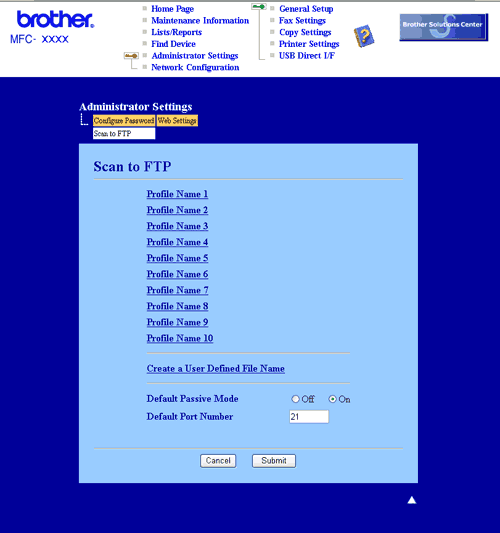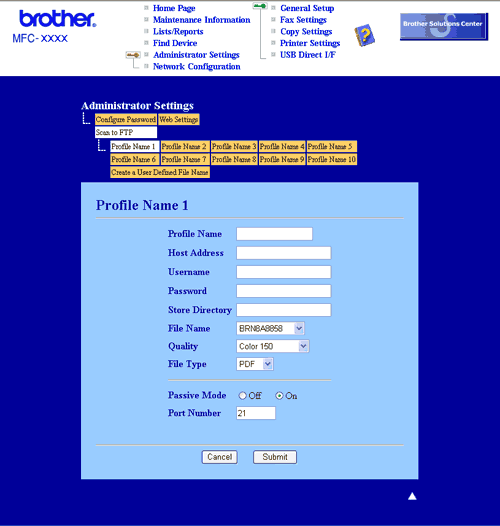Quando você seleciona Scan to FTP (Escanear p/ FTP), você poderá escanear um documento em preto e branco ou colorido diretamente para um servidor FTP em sua rede local ou na Internet.
Os detalhes necessários para Escanear p/ FTP podem ser digitados manualmente no painel de controle ou utilizando o Gerenciamento via Web para fazer uma configuração prévia e armazenar os detalhes em um Perfil FTP.
Para obter mais informações sobre como inserir manualmente os detalhes de Escanear p/ FTP, consulte
Método Manual de Escanear para FTP. Para utilizar a Gestão Baseada na Web, digite
http://xxx.xxx.xxx.xxx (onde xxx.xxx.xxx.xxx é o endereço IP de seu aparelho) em seu navegador, e depois você poderá configurar ou alterar as configurações nas
Administrator Settings (Configurações do Administrador). Você poderá configurar até dez perfis de servidor FTP.
| 1 | Digite o nome que pretende utilizar para o perfil do servidor FTP. Este nome será apresentado no display do aparelho e poderá conter até 15 caracteres. |
| 2 | O Host Address (Endereço do Host) é o nome do domínio no servidor FTP. Digite o Endereço do Host (por exemplo, ftp.example.com) (até 60 caracteres) ou o endereço IP (por exemplo, 192.23.56.189). |
| 3 | Digite o Nome de Usuário que foi registrado no servidor FTP para o aparelho (até 32 caracteres). |
| 4 | Digite a Senha de acesso ao servidor FTP (até 32 caracteres). |
| 5 | Digite a pasta de destino onde será armazenado seu documento no servidor FTP (por exemplo, /brother/abc/) (até 60 caracteres). |
| 6 | Escolha o nome de arquivo que pretende utilizar para o documento escaneado. Você poderá escolher entre sete Nomes de Arquivo existentes e dois definidos pelo usuário. O nome de arquivo que será utilizado para o seu documento será o nome que você selecionou juntamente com os últimos 6 dígitos do contador do scanner (alimentador/vidro de exposição), mais a extensão do arquivo (por exemplo, Estimate098765.pdf). Você poderá também digitar manualmente um Nome de Arquivo com máximo de 15 caracteres. |
| 7 | Selecione a qualidade do escaneamento na lista suspensa. Você poderá selecionar Color 150 (Cor 150 dpi), Color 300 (Cor 300 dpi), Color 600 (Cor 600 dpi), Gray 300 (Cinza 300 dpi), Gray 200 (Cinza 200 dpi), Gray 100 (Cinza 100 dpi), B&W 200 (P/B 200 dpi) ou B&W 200x100 (P/B 200x100 dpi). |
| 8 | Escolha o tipo de arquivo para o documento na lista do menu suspenso. Você poderá escolher PDF ou JPEG para documentos coloridos ou escalas de cinza, e PDF ou TIFF para documentos em preto e branco. |
| 9 | Você poderá definir o Modo Passivo para DESLIGADO ou LIGADO dependendo de sua configuração de servidor FTP e de firewall de rede. O padrão dessa configuração é LIGADO. Você poderá também alterar o número da porta utilizada para acessar o servidor FTP. O padrão para esta configuração é a porta 21. Na maioria dos casos, estas duas configurações podem ser mantidas nos valores padrão. |
Criando um Nome de Arquivo Definido pelo Usuário
Além dos sete nomes de arquivo existentes, você poderá armazenar dois nomes de arquivo definidos pelo usuário que podem ser utilizados para criar um Perfil de Servidor FTP.
| 1 | Na tela de Escanear para FTP em Gestão Baseada na Web, selecione Create a User Defined File Name (Criar Nome de Arquivo definido pelo usuário). |
| 2 | Digite um nome de arquivo em um dos dois campos de definição pelo usuário e clique em Submit (Enviar). É possível digitar até 15 caracteres em cada um dos campos de nome definido pelo usuário. |
Escanear para FTP utilizando Perfis de Servidor FTP
| 1 | Coloque o documento virado para cima no alimentador, ou virado para baixo no vidro do scanner. |
| 2 | Pressione  ( Escanear). |
| 3 | Pressione  ou  para selecionar Escanear p/ FTP. Pressione OK. |
| 4 | Pressione  ou  para selecionar um dos perfis de servidor FTP apresentados. Pressione OK. | • | Se o perfil de Escanear para FTP estiver completo, você avançará automaticamente para a etapa 10. | | • | Se o perfil de Escanear para FTP não estiver completo, por exemplo, se faltar a senha e o nome da conta de login ou se a qualidade ou o tipo de arquivo não tiver sido escolhido, será solicitado que você digite as informações que faltam nos itens a seguir. |
|
| 5 | Escolha uma das opções abaixo: | • | Pressione  ou  para escolher Cor 150 dpi, Cor 300 dpi, Cor 600 dpi, Cinza 300 dpi, Cinza 200 dpi ou Cinza 100 dpi. Pressione OK e vá para a etapa 6. | | • | Pressione  ou  para selecionar P&B 200 dpi ou P&B 200x100 dpi. Pressione OK e vá para a etapa 7. |
|
| 6 | Pressione  ou  para selecionar PDF ou JPEG. Pressione OK e vá para a Etapa 8. |
| 7 | Pressione  ou  para selecionar PDF ou TIFF. Pressione OK. |
| 8 | Utilize o teclado numérico para digitar o nome de usuário. Pressione OK. |
| 9 | Utilize o teclado numérico para digitar a senha. Pressione OK. |
| 10 | Siga as etapas abaixo: | • | Se você quiser começar o escaneamento, pressione Iniciar e vá para a etapa 13. | | • | Se você quiser alterar o nome do arquivo, vá para a etapa 11. |
|
| 11 | Pressione  ou  para escolher o nome de arquivo que pretende utilizar e pressione OK. Pressione Iniciar e vá para a etapa 13.  Observação | | Se você quiser alterar o nome do arquivo manualmente, vá para a Etapa 12. |
|
| 12 | Pressione  ou  para selecionar <Manual>. Pressione OK. Digite o nome de arquivo que pretende utilizar (até 15 caracteres) e pressione OK. Pressione Iniciar. |
| 13 | O display indica Conectando. Quando a conexão ao servidor FTP for estabelecida, o aparelho iniciará o processo de escaneamento. |